الدليل الأكثر اكتمالا لإعادة تعيين كلمة مرور البريد الإلكتروني ياهو
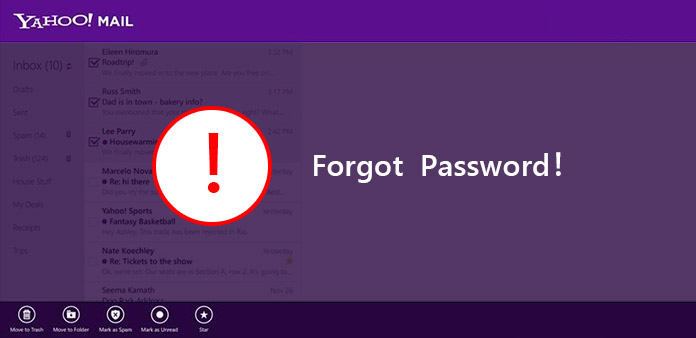
نحن معتادون على تعيين كلمة مرور معقدة لجميع الحسابات من أجل جعل أمن المعلومات لدينا ومنع الآخرين من الوصول إلى حساباتنا بسهولة. ومع ذلك ، سينتج عن ذلك أيضًا بعض النتائج غير المتوقعة من وقت لآخر. على سبيل المثال ، إذا نسيت كلمة مرور البريد الإلكتروني الخاصة بـ Yahoo ولكنك لم تقم بعمل نسخة احتياطية من كلمة المرور من قبل ، فستكون الأمور صعبة. إذا كنت تقرأ هذا المنشور ، فأنت في المكان المناسب. سنقدم هنا جميع الحلول الممكنة لحل مشكلة نسيت كلمة مرور Yahoo mail.
الجزء 1. ياهو إعادة تعيين كلمة المرور مع معرف
لإعادة تعيين كلمة مرور Yahoo مكتوبة ، الطريقة الأولى والأسهل هي التحقق من هويتك ياهو! تسجيل الدخول المساعد الصفحة. طالما تتذكر رقم الهاتف أو عنوان البريد الإلكتروني البديل المرتبط بحساب Yahoo ، ستتلقى مفتاح حساب للتحقق بسهولة. تحقق من خطوات العملية المفصلة أدناه.
-
الخطوة1انتقل إلى login.yahoo.com في متصفحك على أي جهاز رقمي. اضغط على الرابط الذي قال مشكلة في تسجيل الدخول؟ انتقل إلى صفحة مساعد تسجيل الدخول Yahoo.
-
الخطوة2سوف يطلب منك ياهو إدخال الخاص بك رقم هاتف الاسترداد or عنوان البريد الإلكتروني الاسترداد في الحقل. بعد إدخال المعلومات الصحيحة ، انقر فوق "متابعة" للانتقال إلى الصفحة التالية. إذا ظهرت صورة CAPTCHA ، فيجب عليك إدخال رمز CAPTCHA في المكان المناسب.
-
الخطوة3ثم عليك اختيار طريقة لاستلام مفتاح الحساب. إذا كنت تفضل الحصول على مفتاح الحساب عبر الرسائل النصية القصيرة ، فحدد نعم ، أرسل لي "مفتاح الحساب". إذا كنت ترغب في إعادة تعيين كلمة مرور Yahoo عبر عنوان البريد الإلكتروني ، فاختر نعم ، أرسل لي مفتاح الحساب.
-
الخطوة4أدخل مفتاح الحساب الذي حصلت عليه في الحقل الصحيح وانقر على التحقق من البريد لتأكيد أنك مالك حساب Yahoo. بعد التحقق ، يمكنك تحديد حساب Yahoo وإعادة تعيين كلمة مرور Yahoo. بمجرد نجاحها ، يمكنك تسجيل الدخول إلى حسابك على Yahoo باستخدام كلمة المرور الجديدة.
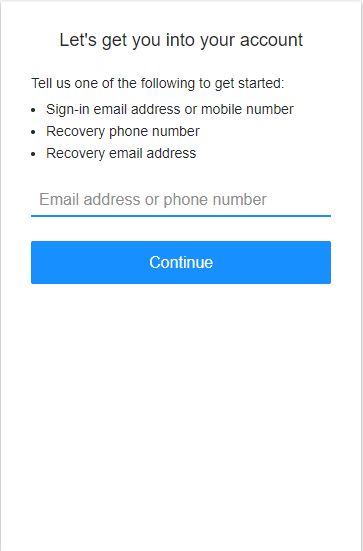
لا تفوت هذه المشاركة إذا نسيت كلمة مرور Microsoft وترغب في ذلك إعادة تعيينها.
الجزء 2. استعادة كلمة المرور ياهو مع أسئلة الأمان
تتطلب Yahoo عادةً من المستخدمين تعيين أسئلة وإجابات أمنية لتمكين المستخدمين من استرداد كلمة مرور Yahoo من خلال أسئلة الأمان. إذا قمت بتعيين أسئلة الأمان وتذكر الإجابات بالضبط ، فيمكنك استخدامها لإعادة تعيين كلمة مرور بريد Yahoo. لذلك عند إنشاء أسئلة الأمان ، من الأفضل حفظ الإجابات بأمان.
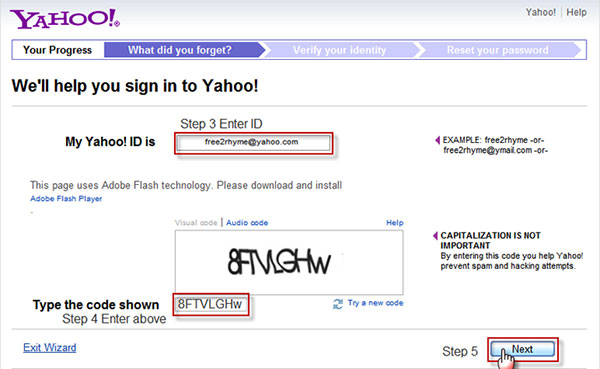
-
الخطوة1تفضل بزيارة موقع مركز مساعدة Yahoo على الإنترنت واختر كلمة المرور والتوقيع في الخيار.
-
الخطوة2ثم عليك أن تختار نسيت كلمة المرور في الخيار الموصى به وإدخال عنوان البريد الإلكتروني الخاص بك ياهو. انقر على تقدم للمتابعة بعد إدخال المعلومات المطلوبة.
-
الخطوة3قد تعرض لك Yahoo مكتوب صورة CAPTCHA. يجب كتابة كود CAPTCHA في الحقل الصحيح والنقر عليه التالى .
-
الخطوة4في الصفحة التالية ، حدد استخدام أسئلتي السرية وإسقاط الإجابة الدقيقة لكل سؤال أمان.
-
الخطوة5عندما تجيب على جميع أسئلة الأمان تمامًا ، سوف يوجهك مساعد Yahoo إلى صفحة إعادة تعيين كلمة مرور Yahoo.
-
الخطوة6ثم يمكنك إدخال كلمة مرور جديدة والضغط على زر التالي لإكمال العملية.
لذا فإن الأسئلة والأجوبة الأمنية مهمة حقًا لمستخدمي Yahoo. يجب عليك حفظ هذه المعلومات بأمان. وعندما لا تستطيع تذكر كلمة المرور ، يمكنك إعادة تعيينها من خلال أسئلة الأمان هذه.
الجزء 3. إعادة ضبط ياهو كلمة السر
أبلغت Yahoo عن اختراق أكثر من مليار حساب بريد إلكتروني على Yahoo مكتوب. إذا كان لديك حساب Yahoo ، يجب عليك معرفة ما إذا كنت قد تم اختراقك أو أن حساب Yahoo مكتوب في أمان. وقد نشرت ياهو قائمة حسابات اختراق ، يمكنك فتح الرابط المسمى إخطار المستخدمين المحتملين في صفحة تسجيل الدخول للتحقق من ذلك. إذا تأكدت من اختراق حسابك على Yahoo ، فاتبع الدليل أدناه لإعادة تعيين كلمة مرور أكثر تعقيدًا.
-
الخطوة1سجّل الدخول إلى حسابك على Yahoo ، وافتح قائمة إعدادات شكل الترس في الزاوية اليمنى العليا.
-
الخطوة2اختر معلومات الحساب في قائمة القائمة ، ثم انتقل إلى قسم أمان الحساب. اضغط على الرابط بعنوان تغيير كلمة المرور وإسقاط كلمة المرور الجديدة في الحقول. ثم اضغط على "متابعة" لإنهاء العملية.
-
الخطوة3إذا لم تتمكن من تسجيل الدخول إلى حساب بريد Yahoo الخاص بك ، يمكنك تجربة الأساليب المقدمة في الجزء 1 والجزء 2.
يجب أن تحتوي كلمة المرور المعقدة على أرقام وشخصيات ورموز. يمكنك تصميم كلمة مرور Yahoo وإعادة تعيين كلمة مرور Yahoo بشكل متكرر لحماية حسابك على Yahoo. إذا كنت تفحص البريد الإلكتروني عادةً على هاتف ذكي ، فأنت بحاجة إلى تحديث كلمة المرور الجديدة على هاتفك المحمول.
الجزء 4. الطريقة المثلى لإعادة ضبط جميع أنواع كلمة مرور Windows
إذا فقدت أو نسيت كلمة المرور للكمبيوتر ويندوز وليس لديك حساب مسؤول آخر لتسجيل الدخول ، أو يمكنك شراء جهاز كمبيوتر مستعمل ولكن تم إغلاقه كلمة مرور المسؤول ، و استعادة كلمة السر ويندوز في نهاية المطاف يمكن أن توفر الحل الأسهل لحل مشكلتك. بالإضافة إلى إعادة تعيين كلمة مرور نظام Windows ، فإنه يتيح لك أيضًا إنشاء حساب مسؤول جديد دون تسجيل الدخول. بحيث يمكنك الوصول إلى النظام المقفل بواسطة الحساب الجديد.
المميزات:
- • إعادة تعيين وتغيير مسؤول Windows أو كلمة مرور مستخدم أخرى.
- • إعادة تعيين كلمة المرور مع قرص مضغوط قابل للتشغيل / قرص DVD أو محرك أقراص USB.
- • دعم جميع أنظمة Windows تقريبًا بما في ذلك Windows 10/8/7 / XP / Vista والمزيد.
- • يتم دعم جميع محطات عمل Windows.
كيفية إعادة تعيين كلمة مرور Windows
الخطوة 1. قم بتنزيل أداة إعادة تعيين كلمة مرور Windows
قم بتنزيل وتثبيت Windows Password Reset Platinum على جهاز كمبيوتر يمكن الوصول إليه.
الخطوة 2. إنشاء قرص إعادة تعيين كلمة المرور أو محرك أقراص USB
أدخل جهاز إعادة تعيين كلمة المرور (CD / DVD أو محرك أقراص USB) في الكمبيوتر الذي يمكن الوصول إليه ، ثم انقر فوق "نسخ قرص مضغوط / قرص DVD" أو "نسخ USB". بعد انتهاء الحرق ، فقط انقر فوق "موافق" وأغلق الواجهة.

بعد الانتهاء من النسخ ، انقر فوق "موافق" وأغلق الواجهة.
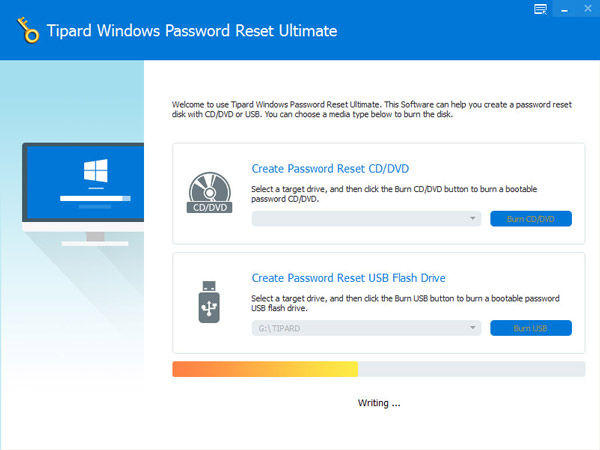
الخطوة 3. قم بتعيين التمهيد PC locked بواسطة قرص قابل للتمهيد أو محرك أقراص USB
أخرج القرص المضغوط / قرص DVD أو محرك أقراص فلاش USB وأدخله على جهاز الكمبيوتر الذي يعمل بنظام Windows. أدخل "بيئة التثبيت المسبق لـ Windows" وفقًا لبدء تشغيل الكمبيوتر. إذا كنت تستخدم القرص المضغوط أو قرص DVD ، فاختر محرك الأقراص المضغوطة من قائمة التمهيد ، وإلا اختر USB.

الخطوة 4. البدء في إعادة تعيين كلمة مرور Windows
سيتم تشغيل Windows Password Reset Platinum تلقائيًا على النحو التالي. اختر الحساب وابدأ في إعادة تعيين كلمة مرور Windows. بعد إعادة تعيين كلمة مرور Windows بنجاح ، ما عليك سوى إخراج القرص القابل للتمهيد أو محرك أقراص USB وإعادة تشغيل الكمبيوتر.

وفي الختام
قدمت هذه المقالة طرقًا مختلفة لإعادة تعيين كلمة مرور بريد Yahoo في مواقف مختلفة. نوصي أيضًا بأداة قوية لمساعدتك في إعادة تعيين كلمة مرور Windows أو إضافة حساب مسؤول جديد بسهولة إذا كنت بحاجة إلى ذلك. ومع ذلك ، فإن الطريقة الأكثر فائدة والأكثر أمانًا لتجنب نسيان جميع أنواع كلمة المرور هي تدوينها وعمل نسخة احتياطية من كلمات المرور الخاصة بك في حالة حدوث أي خسارة.







